

WordPress管理画面にログインできなくなっちゃった・・何が原因でどうやったら直せるのか知りたい!
こんなお悩みを解決します。
本記事を読んで解決できること
- WordPress管理者画面にログイン出来なくなった原因がわかる
- WordPress管理者画面にログイン出来なくなった時の対処法がわかる
「Wordpress管理者画面にログイン出来なくなった、、なんで!?」という、頭を抱えているあなた向けの記事です。
本記事を読んで、ぜひ今後のブログ執筆に活かしていただければ幸いです。
結論・対処法
結論である対処法より先に述べます。以下に示す3つを上から順番に確認・試してみて下さい。
対処法
- まずは管理者画面ログインURLが正しいものかどうかチェック。
- SiteGuard WPプラグインを有効化している場合は、フェールワンス機能がONとなっていないかチェック。
- それでもだめならConoha WIng管理画面からSiteGuard WPプラグインを消去(プラグイン無効化)。
WordPress管理者画面にログイン出来なくなった原因は?
そもそも、なぜWordpress管理者画面にログインすることが出来なくなったのでしょうか。
多くの場合でSite Guard WP Pluginというプラグインによるものと想定されます。
このプラグインはブログ開設方法を紹介している多くのブロガー記事でオススメのプラグインとして挙げられています。
セキュリティ面で優秀であることには間違いないのですが、その一方で、Wordpress管理者画面にログイン出来なくなるといった事象も報告されています。
Site Guard WP Pluginが原因と想定される、Wordpress管理者画面に入れなくなった時の対処法について以下にご紹介します。
ConoHa WINGを利用してブログ記事を執筆しているあなた向けの解決方法です。
WordPress管理者画面に入れなくなった時の対処法
管理者画面ログインURLが正しいものかどうかチェック
Site Guard WPプラグインはインストールして有効化した際に、URLを自動で変更してくれる機能が備わっています。
WordPress管理者登録した際のメールアドレスの受信トレイを開きます。
そして、「WordPress: ログインページURLが変更されました」という題名のメールが届いていないか確認してみましょう。
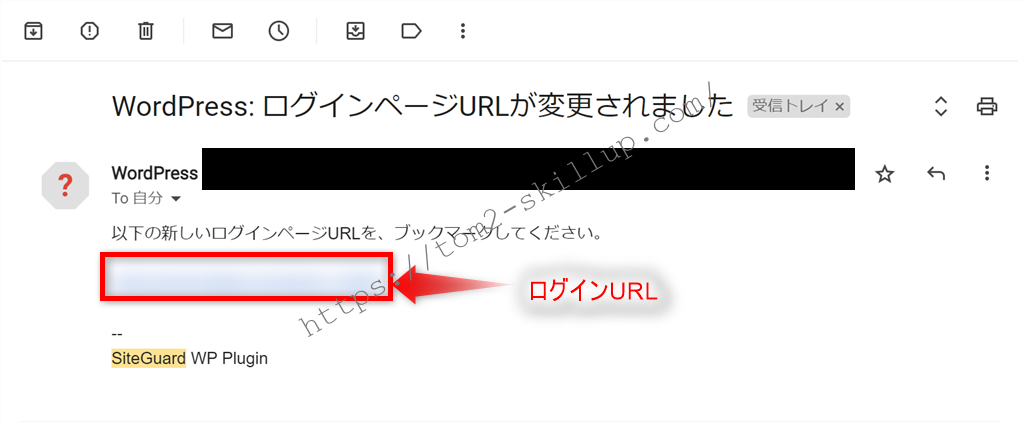
メール中に記載のあるURLリンクをクリックし、Wordpress管理者画面へアクセスしてみてください。
Site Guard WPプラグイン フェールワンス機能がONとなっていないかチェック
Site Guard WPプラグインには「フェールワンス」というセキュリティ機能があります。
これがONになっていると、正しいログインユーザー名とパスワードが一致していてもログインが出来ないというものです。
リスト攻撃とは、どこかのサービスから漏えいしたユーザー名とパスワードの組み合わせリストを使用して、ログインを試行する攻撃のことです。そのリストにあなたのユーザー名とパスワードが存在する場合、ユーザー名に対して1度の試行でログインが成功してしまいます。
この機能は、ログインが成功する場合でも、一度失敗させて次の組み合わせの試行に進ませることで、攻撃をかわすことを目的としています。
(中略)
正しいユーザー名とパスワードを使用しても、一度ログインが失敗します。5秒以降、60秒以内に、もう一度ログインしてください。5秒のインターバルは、同じユーザー名とパスワードを2回ずつ試行するような機械的な攻撃に対して時間的コストを負わせる目的があります
引用元:EG Secure Solutions Inc.
以下の操作により、設定をOFFにすることができます。
手順1:WordPress管理者画面・プラグインの中から「Site Guard」⇒「フェールワンス」をクリック
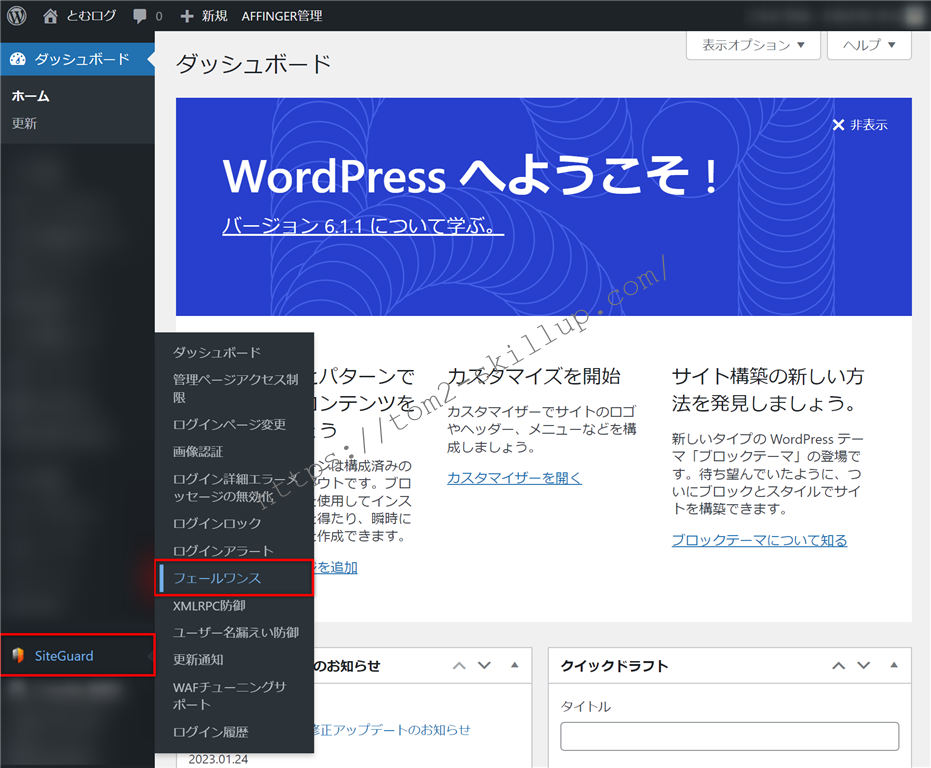
手順2:フェールワンス機能をOFFにする
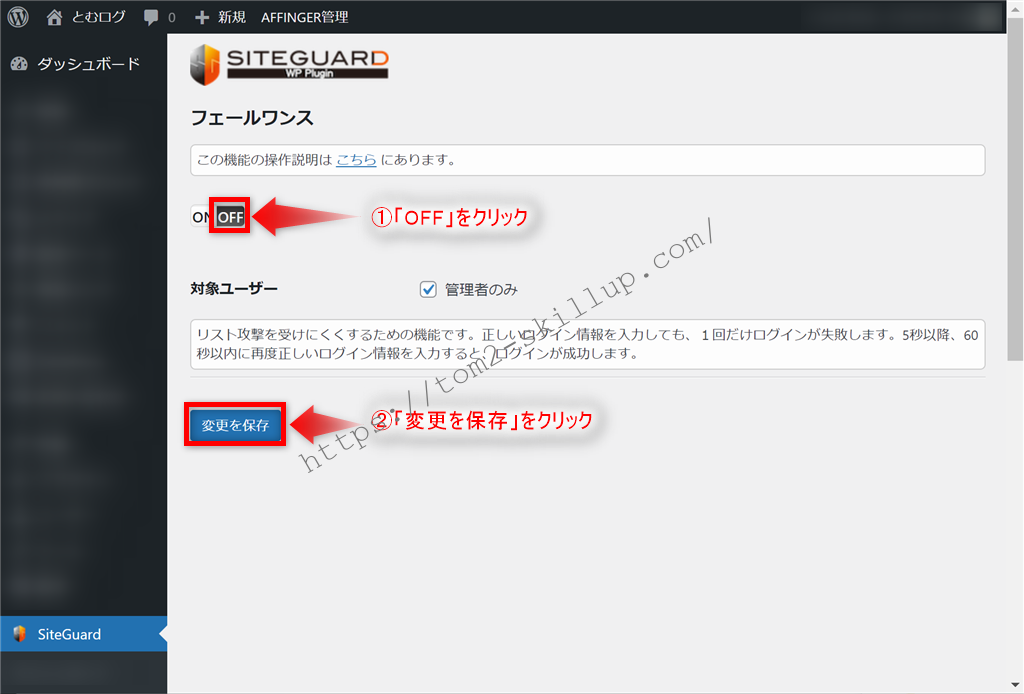
ConoHa WINGg管理者画面からSite Guardプラグインを消去(プラグイン無効化)
私はほとんどの場合でこちらを実行しています。
本操作でプラグイン消去による無効化を行う際は、十分に注意して進めて下さい。
間違えてほかのhtpファイルを消去した場合、ブログサイトが操作できなくなる可能性があります。
手順は以下の通りです。
手順1:ConoHa WING管理者画面へログイン、「サイト管理」⇒「ファイルマネージャー」をクリック
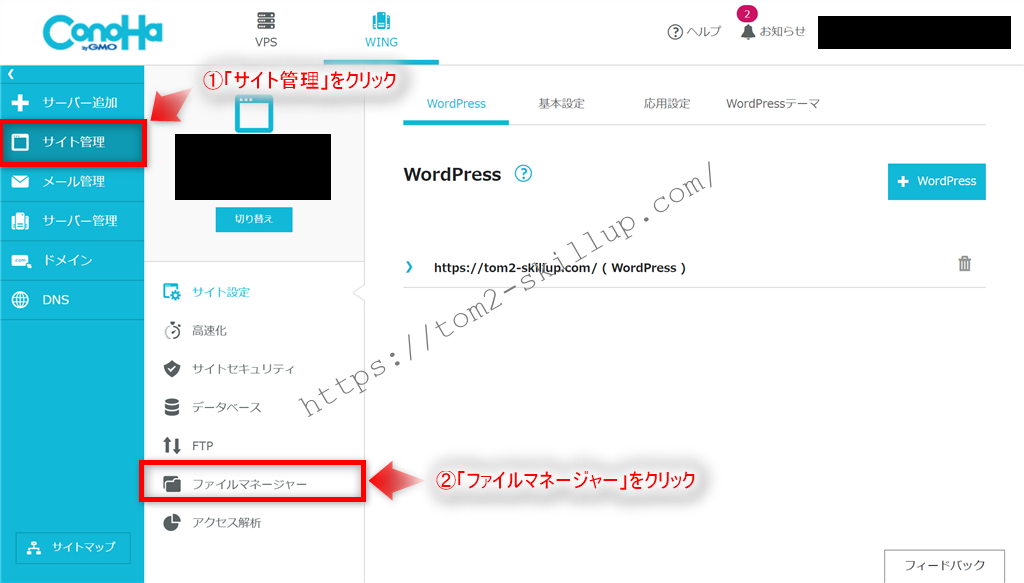
手順2:ファイルマネージャー画面から「wp-content」を選択⇒「plugins(プラグイン)」をクリック
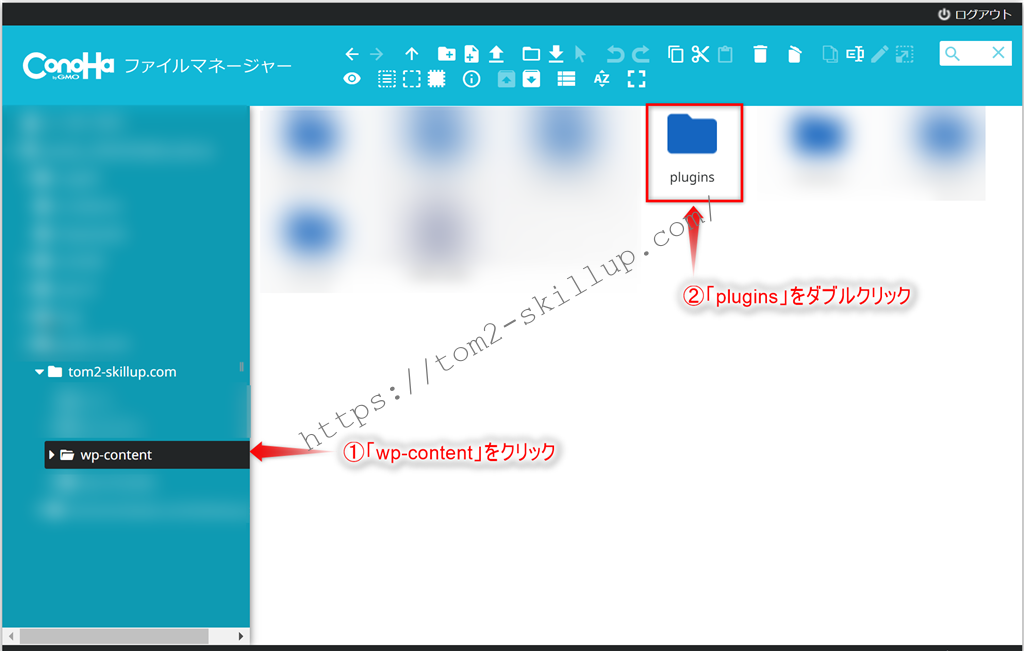
手順3:「Siteguard」フォルダを右クリック⇒削除

これでWordpress管理者画面にログイン出来る状態に戻ったと思います。
注意
上記操作によるプラグイン削除・無効化により、WordPressのサイトは無防備な状態です。
WordPress管理者画面にログインのうえセキュリティ対策を行うようにしてください。
私は再度SiteGuard WPプラグインをインストール・有効化しています。
まとめ
本記事では、ConoHa WINGでWordpress管理画面に入れないときの対処法について解説しました。
まとめ
- 多くの場合でSite Guard WPプラグインによるものと推測される。
- まずは管理者画面ログインURLが正しいものかどうかチェック。
- SiteGuard WPプラグインを有効化している場合は、フェールワンス機能をONにしているかどうかチェック。
- それでもだめならConoHa WING管理画面からSiteGuard WPプラグインを消去。
正しい知識を身につけて、ブロガーとしてしてスキルアップしていきましょう!